Un banner informativ este un tip de virus computerizat care blochează parțial accesul la sistemul de operare. Există multe modalități de a-l elimina. Problema este că metoda de eliminare a informatorului va fi diferită pentru fiecare dintre tipurile sale.
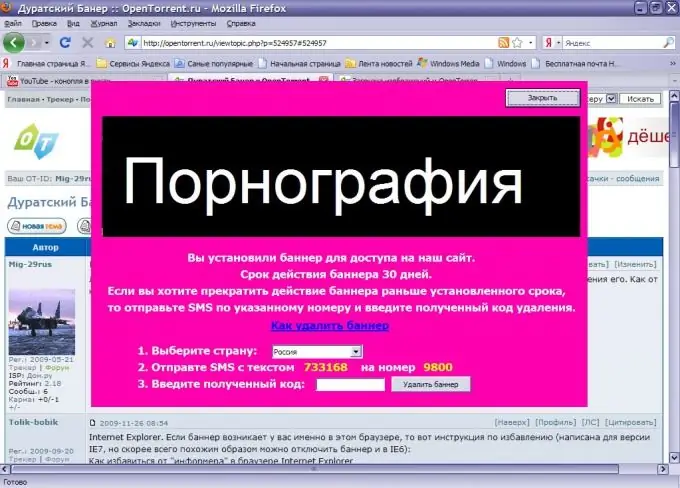
Necesar
acces la Internet
Instrucțiuni
Pasul 1
Mai întâi, încercați să verificați sistemul cu un program antivirus. Majoritatea programelor antivirus vor face acest lucru. Rulați-l și rulați o scanare cuprinzătoare a unității C. Acordați o atenție deosebită folderului Windows.
Pasul 2
Deschideți următoarele pagini: https://www.drweb.com/unlocker/index/ sau https://support.kaspersky.com/viruses/deblocker. Acestea sunt site-urile oficiale ale Dr. Web și Kaspersky. Introduceți numărul de telefon indicat în banner în câmpul special și faceți clic pe butonul „Obțineți codul”
Pasul 3
Dacă nu puteți găsi codul, atunci încercați să găsiți și să eliminați programul banner. Deschideți meniul Adăugare sau eliminare programe aflat în Panoul de control. Examinați cu atenție toate aplicațiile instalate. Acordați o atenție deosebită programelor legate de animație și Flash.
Pasul 4
Dacă această metodă nu ți s-a potrivit, atunci mergi pe site https://freedrweb.com. Descărcați programul Dr. Web CureIt. Vă rugăm să rețineți că nu este un sistem antivirus complet, deci nu va intra în conflict cu alte antivirusuri de pe computer. Scanați-vă sistemul de operare cu acest utilitar
Pasul 5
Dacă programul de mai sus nu v-a ajutat să scăpați de informator sau nu aveți acces la Internet, atunci găsiți singur fișierul necesar. Deschideți computerul meu. Selectați partiția discului local unde este instalat sistemul de operare.
Pasul 6
Deschideți folderul Windows, găsiți și deschideți directorul system32. În el, trebuie să găsiți fișierul care se termină în lib.dll. Iată câteva nume relativ comune: fnilib.dll, amylib.dll, hsqlib.dll.
Pasul 7
De obicei, instalarea acestui fișier pe computer este facilitată de un anumit program. Încercați să căutați pe hard disk fișierul de actualizare _ *. Exe. Asteriscul din acest exemplu poate fi orice caracter, număr sau literă.
Pasul 8
Pentru a consolida rezultatul obținut (eliminarea bannerului de pe ecran), descărcați programul CCleaner și instalați-l pe computer. Rulați programul și activați o scanare a registrului. După finalizarea acestui proces, faceți clic pe butonul „Curățare”.






